HP LaserJet M1005 MFP应该很多的公司或者办公人员都使用过,品牌的力量毋庸置疑的,这款打印机驱动软件确实非常的经典,具有很高的性能,虽然现在已经很多升级版的,但是HP1005的性价比和可靠度依然的受到了广大的欢迎!目前适用于可以适用于windows7 64w位等等系统!需要的朋友可以下载使用!
HP LaserJet M1005MFP使用 Windows 打印机驱动程序中的特性
通常,打印机驱动程序和软件程序中设置的优先等级高于控制面板设置。 而软件程序设置的优先等级通常高于打印机驱动程序设置。
创建和使用快速设置
使用快速设置保存当前的驱动程序设置,以备再次使用。 例如,您可以在某个快速设置中保存页面方向、双面打印以及纸源设置。 大多数打印机驱动程序选项卡中都有快速设置。 您最多可以保存 10 个打印任务快速设置 (Print Task Quick Set)。
打印机驱动程序可能会报告称已经定义了 10 个打印任务快速设置,而您只看见不足 10 个设置。 某些预定义打印任务快速设置尽管不适用于您的设备,但也可能会计入总数之中。
1、创建快速设置
启动打印机驱动程序。
选择您要使用的打印设置。
在“Quick Sets”框中,键入选定设置的名称(例如“Quarterly Report”或“My Project Status”)。
点击“Save”。
2、使用快速设置
启动打印机驱动程序。
在“Quick Sets”下拉列表中选择您要使用的快速设置。
点击“OK”。 这样,从现在开始,本设备将根据快速设置中的已存设置执行打印。
如要还原打印机驱动程序默认设置,请在“Quick Sets”下拉列表中选择“Default Print Settings”。
创建和使用水印
水印是一种打印于文档每页背景中的注释,例如“机密”。
启动打印机驱动程序。
在“Effects”选项卡中,点击“Watermarks”下拉列表。
点击您要使用的水印。
如果只需在文档首页中显示水印,请点击“First Page Only”。
点击“OK”。 这样,从现在开始,本设备将使用您指定的水印执行打印。
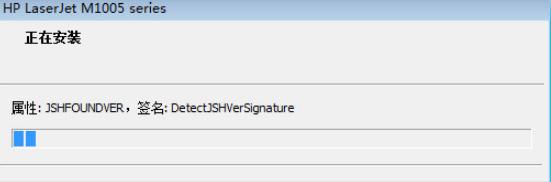
怎么实现双面打印?
打印机驱动程序中还有关于手动双面打印的操作指南和图示。
1、在软件程序中,打开设备属性(打印机驱动程序)。
2、在“Finishing”选项卡中,选择“Print on Both Sides (Manually)”。
3、打印文档。
4、一面打印完毕之后,请从进纸盒中取出剩余介质并放在旁边,直到手动双面打印作业结束之后。
5、从出纸盒中取出打印页(而不更改方向),然后平整纸叠。
6、保持相同方向,将纸叠再次放入进纸盒。 打印面应朝下,并且顶边首先送入打印机。
7、在打印机控制面板中,点击“OK”,然后等待第二面打印完毕。
[b2_file link="https://www.qqtn.com/down/153337.html" name="hp1005打印机驱动下载官方最新版-hp1005打印机驱动下载免费安装版" pass="" code=""]
